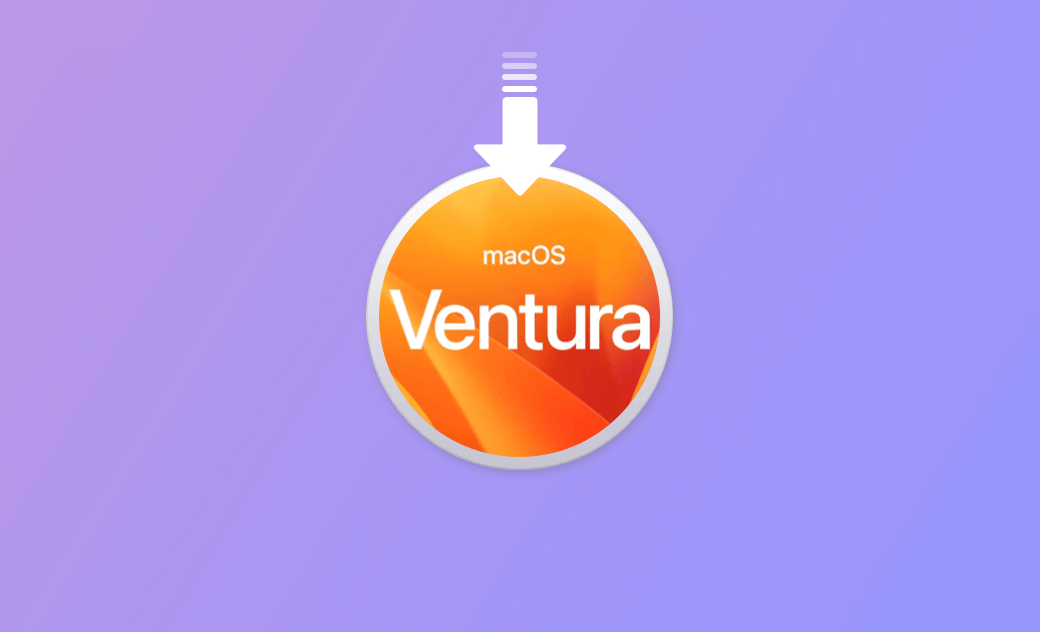macOS Ventura のフルインストーラをダウンロードする方法
<始める前に>
macOS Venturaをダウンロードし、インストールするには、Macに十分な空き容量が必要となります。お使いのMacのストレージ容量が不足している場合は、BuhoCleanerを使用して、macOS Ventura用の空き容量スペースを確保することをお勧めします。
このガイドは、App Storeを利用する場合と利用しない場合の両方で、macOS Ventura 13.7 のフルインストーラーをMacにダウンロードする方法について説明します。
macOS Venturaを手動でインストールするか、クリーンインストールを行いたい場合は、macOS Ventura 13のフルインストーラーをダウンロードする必要があります。以下のmacOS Venturaダウンロードガイドをご確認ください。
macOS Venturaをダウンロードする前に確認すべきこと
macOS Venturaの対応機種
もちろん、macOS Venturaのダウンロードを開始する前に、お使いのMacがmacOS Venturaと互換性があることを確認してください。
以下は、macOS Venturaを実行できるMacのモデルです:
- MacBook: 2017年以降のモデル
- MacBook Air: 2018年初頭以降のモデル
- MacBook Pro: 2017年以降のモデル
- Mac Mini: 2018年以降のモデル
- iMac: 2017年以降のモデル
- iMac Pro: 2017年モデル
- Mac Pro: 2019年以降のモデル
十分なストレージスペースを確保する
macOS Venturaのフルインストーラーは12GB以上のサイズがあります。ダウンロードを成功させるために、Macに十分なストレージスペースがあることを確認してください。
もしMacの空きスペースが不足している場合や、macOS Venturaのインストールに十分なスペースがない場合は、BuhoCleanerを使用してMacの空きスペースを増やすことができます。
BuhoCleanerを使えば、以下のことが可能です:
- クリックスキャン:業界トップクラスのスピードで不要なファイルをスキャン・削除。50GBのファイルもたった3分間だけ削除
- アンインストーラ:数クリックだけでアプリ本体や残りのファイルをすっきり削除。面倒な手間は一切なし!
- 大容量ファイル:大きなファイル・動画、パッケージなどを手軽に探して削除でき、手作業はもう不要
- 重複ファイル:Macから重複した写真、ファイル、フォルダを素早く検出し、まとめて削除。
- 起動項目:Macの起動時間が1.8倍速くなる!いつでも最高のパフォーマンスを保つ。
- シュレッダー機能:機密ファイル・データも完全削除。復元される心配もない。
- メニューバー機能:1クリックでMacのパフォーマンスをチェック。
- 頻繁なアップデート:今、最新のMacOS Sequoia、Mシリーズチップ(M1、M2、M3)にも完全対応。
- 多言語対応:日本語を含む十数か国語に対応。
App StoreからmacOS Venturaフルインストーラを入手する
macOS Venturaのフルインストーラを入手する最も一般的な方法は、Mac App Storeを利用することです。AppleはApp Storeで様々なmacOSバージョンを提供しており、Appleユーザーの方々はこれらを無料でダウンロードできます。その方法は以下の通りです。
Step 1. お使いのMacパソコンでApp Storeを開きます。
Step 2. 検索バーに「macOS Ventura」と入力し、macOS Venturaを検索します。「入手」をクリックし、macOS Ventura最新バージョンのフルインストーラをダウンロードします。Terminalを使ってmacOS Venturaのフルインストーラーをダウンロードする方法
Terminalを使用して、macOS Venturaのフルインストーラーを無料でダウンロードすることもできます。
手順は以下の通りです:
- SpotlightまたはFinder > ユーティリティからTerminalを開きます。
- 次のコマンドをTerminalにコピーして貼り付け、Returnキーを押します。
softwareupdate --fetch-full-installer --full-installer-version 13.7
- スキャンとインストールのプロセスが完了するまで待ちます。
App Storeを使わずにmacOS Venturaのフルインストーラーをダウンロードする方法
お使いのMacがmacOS Venturaと互換性がある場合、上記の2つの方法でmacOS Venturaのフルインストーラーを簡単にダウンロードできます。では、MacがmacOS Venturaをサポートしていない場合はどうでしょうか?
App Storeを使わずにmacOS Venturaのフルインストーラーをダウンロードする方法をお教えします。
手順は以下の通りです:
macOS Ventura 13.7のInstallAssistant.pkgをダウンロードします。
ダウンロード後、InstallAssistant.pkgファイルをクリックすると、アプリケーションフォルダに「Install macOS Ventura.app」ファイルが抽出されます。
macOS VenturaのブータブルUSBインストーラーを作成する方法
複数のAppleデバイスにmacOS Venturaをクリーンインストールするために、ブータブルUSBインストーラーを作成したい場合は、以下の手順に従ってください。
- 少なくとも16GBのUSBをMacに接続します。
- ディスクユーティリティを開き、USBを選択して「消去」をクリックします。「Mac OS拡張(ジャーナリング)」形式を選択し、USBをフォーマットします。
- MacでTerminalを開き、次のコマンドを入力します:
sudo /Applications/Install\ macOS\ Ventura.app/Contents/Resources/createinstallmedia --volume /Volumes/MyVolume
- USBをMacに接続し、ブータブルUSBからMacを起動します。指示に従ってmacOS Venturaをインストールします。
macOS Ventura のダウンロードに関するFAQS
質問1: macOS Venturaはいつまで使えますか?
macOS Venturaのサポートは2023 年 10 月 2 日に終了しました。
質問2: macOSでVenturaをインストールできないのはなぜですか?
- macOSのストレージ容量が少ない
- インターネット接続に問題がある
- Apple のサーバーに接続できない
- 互換性がない
最後に
記事の中で、macOS Venturaのダウンロードに関する詳細な情報を提供しました。macOS Venturaのフルインストーラーに関してましては、App StoreまたはAppleのコンテンツデリバリネットワークから入手可能です。または、インストーラを手動でダウンロードせず、ソフトウェアアップデート画面からmacOS Ventura に直接アップグレードすることも可能です。MacまたはiPhoneのその他の情報に関しましては、弊社の公式ウェブサイトをご覧ください。
macOSを指定バージョンにアップデート
Sequoia
Sonoma
Ventura
Monterey
Big Sur
Catalina
Mojave
High Sierra
DMG/ISO
10年以上に渡ってWebサイト制作やMac / iOS向けのアプリケーションを開発してきた経験を持ち、その経験を活かしてiPhoneおよびMacに関する設定方法やトラブルシューティング、活用事例などの様々な記事を執筆。一般ユーザーにも分かりやすい言葉で書かれたそれらの記事は、多くの読者から好評を得ており、その読者数は現在では数百万人に達する。